如何用Photoshop将模糊照片变清晰?
首先,老规矩,对比一下首先,


第一,先打开原图,双击解锁。

第二,CTRL+J创建副本养成好习惯。对副本模式选择“亮度”

第三,选择“滤镜”菜单下的“锐化—USM锐化”命令,在设置窗口中适当调节一下锐化优艾设计网_鼠绘教程实例参数,根据你原图模糊的情况来调节,本图采用锐化数量为“150%”,半径是“1”像素,阀值不变。

第四,经过第三步,为照片清晰大致做了个基础。接着选择“图像”菜单下“模式—LAB颜色”命令,在弹出的窗口中选择“拼合”图层确定。

第五,在LAB模式下,再创建副本。

第六,在“通道”面板中看到图层通道上有了“明度”通道,选定这个通道,再使用“滤镜”菜单的“锐化—USM锐化”命令,设置好锐化参数将这个通道锐化处理。本图如下设置。

第七,返回图层面板,把副本图层的模式修改为“柔光”,调节透明度为30%。看看此时的图像不仅画面更清晰,色彩也更加绚丽了。(这部可根据自己的照片情况增删)
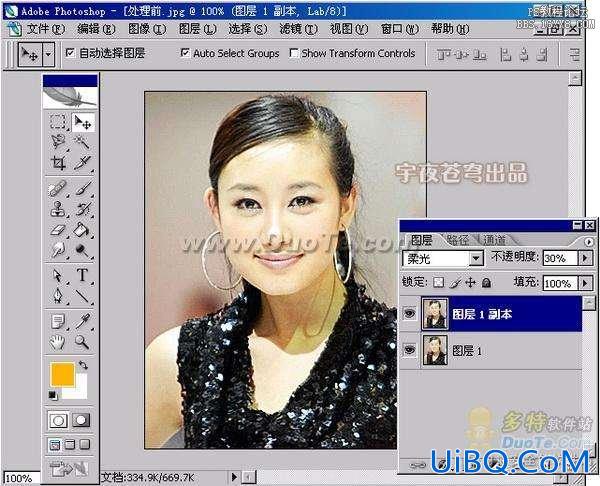
OK,圆满完成!









 加载中,请稍侯......
加载中,请稍侯......
精彩评论